아이폰 백업 아이튠즈 없이 컴퓨터에 무료로 백업하는 방법 [최신 업데이트]
by 오준희 업데이트 시간 2025-10-10 / 업데이트 대상 iPhone Backup
아이폰 데이터를 안전하게 보관하려면 백업이 필수입니다. 다행히 아이폰 백업 아이튠즈 없이도 가능한 방법이 여러 가지 있습니다.
이번 글에서는 무료 아이폰 백업 도구Tenorshare iCareFone, iCloud, Finder, 클라우드 서비스 등을 소개하며, 사용자 환경에 맞는 최적의 솔루션을 안내합니다.
- 파트 1. 아이튠즈 또는 아이클라우드 없이 아이폰을 컴퓨터에 무료로 백업하기 (원클릭)
- 파트 2. 아이클라우드를 통해 PC에 아이폰 백업 아이튠즈 없이
- 파트 3. Finder를 통해 아이튠즈 없이 아이폰을 Mac에 백업하기
- 파트 4. 클라우드 서비스를 통해 컴퓨터에 아이폰 백업 아이튠즈 없이
- 아이폰 백업 관련 FAQ
파트 1. 아이튠즈 또는 아이클라우드 없이 아이폰을 컴퓨터에 무료로 백업하기 (원클릭)
번거롭지 않게 아이폰을 백업하고 싶다면, Tenorshare iCareFone이 최고의 무료 아이폰 백업 도구로 추천됩니다.
이 프로그램을 사용하면 아이튠즈나 아이클라우드의 제한 없이 아이폰을 컴퓨터에 무료로 백업할 수 있습니다. 또한 백업 복원, 전송, 내보내기까지 모두 가능하며, 올인원 아이폰 데이터 관리 도구로 원하는 모든 기능을 제공합니다!
왜 iCareFone, 무료 아이폰 백업 도구를 선택해야 할까?
- 무료 백업 가능: 아이클라우드와 달리 저장 공간 제한이나 구독이 필요 없습니다.
- 간편하고 안전함: 단 한 번의 클릭으로 아이폰을 안전하게 컴퓨터에 백업할 수 있습니다.
- 모든 파일 지원: 사진, 연락처, 메시지, 동영상 등 모든 파일을 백업할 수 있습니다.
- 선택적 백업/복원/전송: 모든 파일을 한 번에 백업하는 대신 원하는 파일만 선택 가능하며, 언제든지 복원 및 전송할 수 있습니다.
아이폰을 아이튠즈나 아이클라우드 없이 Windows/Mac 컴퓨터에 무료로 백업하는 iCareFone 사용 단계:
PC 또는 Mac에 소프트웨어를 다운로드하고 설치한 후, USB 케이블을 사용해 iOS 기기를 연결합니다.

-
그 다음, 기기를 컴퓨터, 외장 하드 드라이브, 또는 다른 저장 장치에 백업할 수 있습니다.

"백업" 버튼을 눌러 백업 과정이 완료될 때까지 기다리세요.

파트 2. 아이클라우드를 통해 PC에 아이폰 백업 아이튠즈 없이
iCloud는 아이튠즈나 컴퓨터 없이 무선으로 아이폰을 백업하고 싶은 사용자에게 훌륭한 대안입니다.
이 방법은 기기가 Wi-Fi에 연결되어 있는 한, 자동으로 백업이 진행되므로 배경에서 원활하게 백업을 원하는 사용자에게 이상적입니다.
iCloud를 통해 아이튠즈 없이 무료로 아이폰을 컴퓨터에 백업하는 단계:
- 아이폰이 Wi-Fi 네트워크에 연결되어 있는지 확인합니다.
- 설정 > [사용자 이름] > iCloud > iCloud 백업으로 이동합니다.
- iCloud 백업이 켜져 있지 않다면 토글을 켭니다.
- 지금 백업을 탭하여 수동으로 백업을 시작합니다.
- 백업을 확인하려면 설정 > iCloud > 저장 공간 > 저장 공간 관리로 이동합니다.
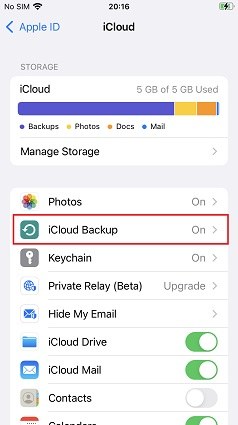
팁: 원활하고 끊김 없는 백업을 위해, 아이폰을 전원에 연결하고 Wi-Fi에 연결한 상태에서 밤에 데이터를 백업하는 것이 좋습니다. 이렇게 하면 백업이 백그라운드에서 중단 없이 진행됩니다.
제한 사항:
- 저장 공간: 무료로 제공되는 공간은 5GB뿐이므로, 추가 저장 공간을 구매해야 할 수도 있습니다.
- 속도: 백업 속도는 인터넷 연결에 따라 달라지며, 로컬 백업보다 느릴 수 있습니다.
- 데이터 누락: 모든 앱과 데이터가 기본적으로 백업되지 않으며, 일부 앱은 iCloud 백업에 포함되지 않을 수 있습니다.
파트 3. Finder를 통해 아이튠즈 없이 아이폰을 Mac에 백업하기
Mac 사용자, 특히 macOS Catalina 이상을 사용하는 경우 Finder가 iTunes를 대체하여 아이폰 백업을 관리하는 주요 방법이 되었습니다. Finder는 타사 소프트웨어 없이 아이폰을 백업할 수 있는 직관적인 방법입니다.
Finder를 통해 아이튠즈 없이 Mac에 아이폰을 백업하는 방법:
- 아이폰 연결: USB 케이블을 사용하여 아이폰을 Mac에 연결합니다.
- Finder를 열고 왼쪽 메뉴의 "위치"에서 아이폰을 선택합니다. (Mac이 macOS Mojave 이하를 실행 중인 경우 Finder 대신 iTunes를 사용해야 합니다.)
- 아이폰과 Mac에서 모두 신뢰를 클릭합니다.
- 지금 백업을 클릭하여 백업을 시작합니다.
- 백업을 관리하려면 Finder에서 일반 > 백업 관리로 이동합니다.

중요 사항:
- 암호화된 백업: 추가 보안을 위해 백업을 암호화할 수 있으며, 이 경우 저장된 비밀번호, Wi-Fi 설정, 건강 데이터 등이 포함됩니다.
- 복원: Tenorshare iCareFone와 달리, Finder 백업은 아이폰을 복원하지 않는 한 내용 확인이 불가능합니다.
파트 4. 클라우드 서비스를 통해 컴퓨터에 아이폰 백업 아이튠즈 없이
아이튠즈 없이 아이폰을 백업하고 싶다면, Google Drive, Dropbox와 같은 클라우드 스토리지 서비스를 이용해 아이폰의 특정 파일을 유연하게 백업할 수 있습니다.
| 서비스 | 무료 저장 공간 | 유료 요금제 |
|---|---|---|
| Google Drive | 15 GB | 100GB부터 $1.99/월 |
| Dropbox | 2 GB | 2TB부터 $9.99/월 |
제한 사항:
- 무료 저장 공간 제한: 대부분의 클라우드 서비스는 무료 저장 공간이 제한되어 있으며, 큰 백업은 구독이 필요합니다.
- 수동 백업: iCloud나 Tenorshare iCareFone와 달리, 자동화가 아닌 수동으로 파일을 선택해 백업해야 합니다.
- 보안 우려: 데이터가 타사 서버에 저장되므로 강력한 비밀번호 사용과 2단계 인증 활성화가 중요합니다.
팁: 무료 저장 공간을 초과하지 않도록 정기적으로 파일을 확인하고, 사용하지 않는 공간에 대한 요금을 지불하지 않도록 합니다.
아이폰 백업 관련 FAQ
1. 아이튠즈 없이 아이폰을 백업할 수 있나요?
예, Tenorshare iCareFone, iCloud, Finder, 클라우드 서비스와 같은 타사 앱을 이용해 아이폰을 백업할 수 있습니다.
2. 아이폰 전체를 컴퓨터에 백업하려면 어떻게 하나요?
Tenorshare iCareFone이나 Mac 사용자의 경우 Finder를 이용하여 아이폰 전체를 컴퓨터에 백업할 수 있습니다.
3. 아이튠즈 없이 아이폰 데이터를 컴퓨터로 모두 옮기는 방법은?
iCareFone, iCloud, Google Drive와 같은 클라우드 서비스를 사용하면 아이폰 데이터를 아이튠즈 없이 컴퓨터로 전송할 수 있습니다. 다만, 클라우드 서비스는 모든 데이터를 지원하지 않습니다.
4. 아이튠즈 없이 아이폰을 백업할 수 있는 무료 소프트웨어는 무엇인가요?
Tenorshare iCareFone은 아이튠즈나 iCloud 없이 아이폰을 무료로 백업할 수 있는 훌륭한 도구입니다.
결론
오늘날 다양한 방법을 통해 아이폰 백업 아이튠즈 없이도 가능한 것이 그 어느 때보다 쉬워졌습니다. Tenorshare iCareFone, iCloud, Finder, 클라우드 서비스 중 어떤 방법을 선택하든 각 방법에는 장점과 제한이 있습니다.
하지만 간단하고, 신뢰할 수 있으며, 무료인 솔루션을 찾는다면 Tenorshare iCareFone이 최상의 선택입니다. 또한 백업 복원, 전송, 미리보기, 내보내기도 쉽게 할 수 있습니다.












